勤怠
0746|【勤怠】「時間休」最大取得可能日数や取得時間単位の変更方法
時間休の「最大取得可能日数」、「取得時間単位」の変更方法をご説明します。
最大取得可能日数の変更方法
減算タイプの休暇には、時間休として取得できる1年間の上限日数を設定および変更できます。
関連記事
ホーム画面「設定」内の[スケジュール]をクリックします。
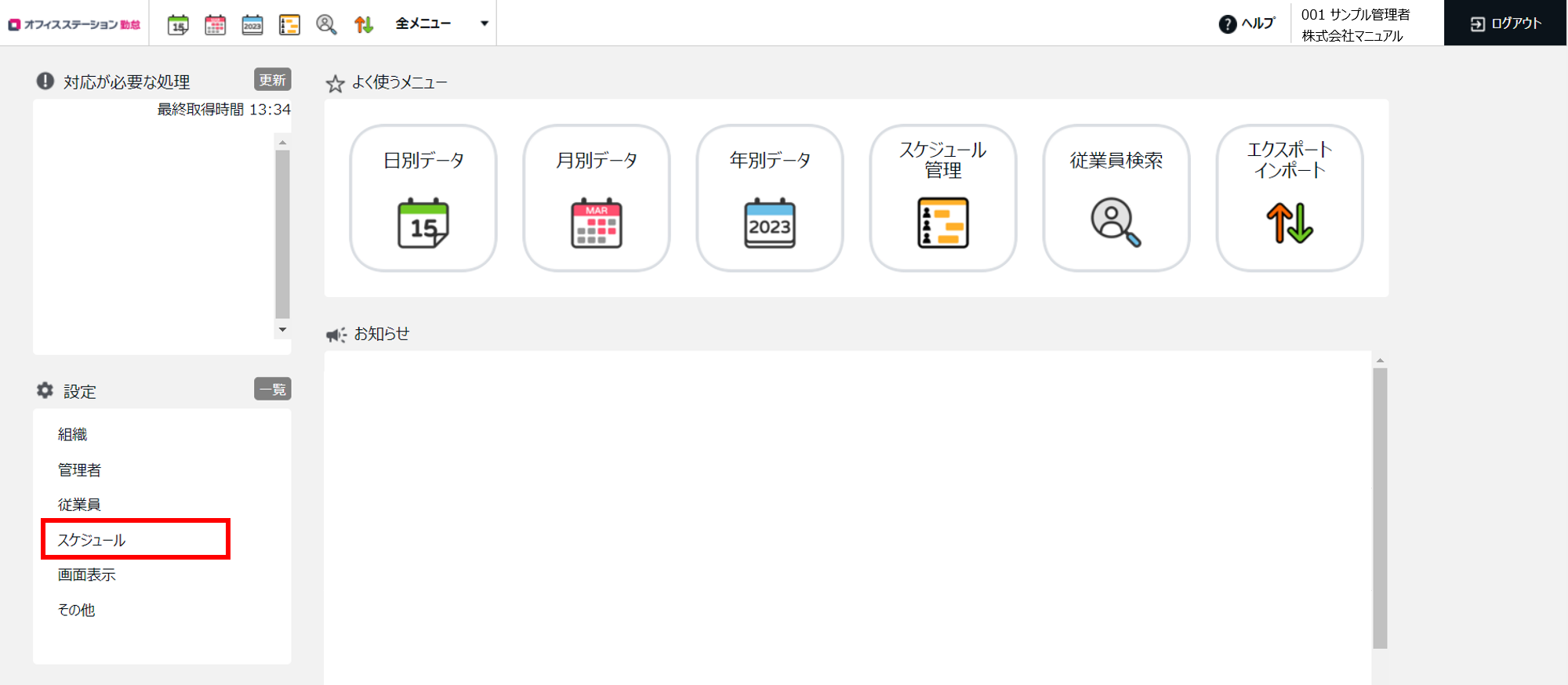
[休暇区分設定]をクリックします。
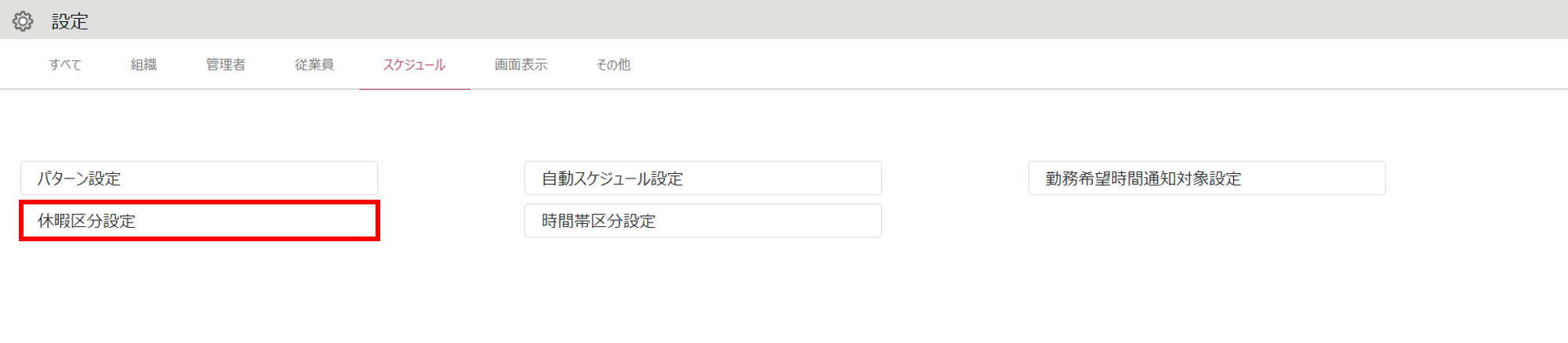
対象区分の[編集]をクリックします。
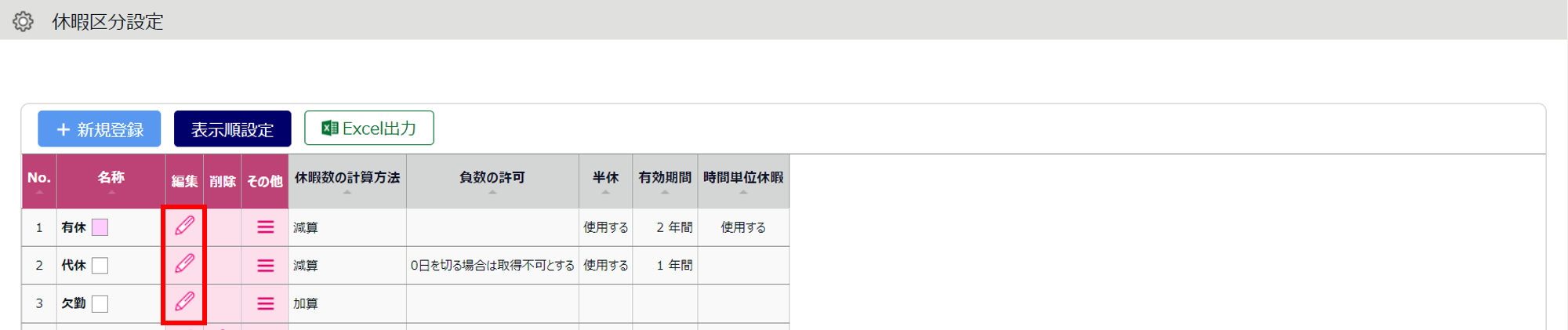
「時間単位休暇」を変更(①)し、[登録]をクリック(②)します。
- 使用する : 付与された休暇のすべてを時間単位で取得できます。
- 使用する(最大1~5日分) : 時間単位の休暇として取得できる、1年間の上限日数を設定します。
※減算タイプの休暇にのみ表示されます。
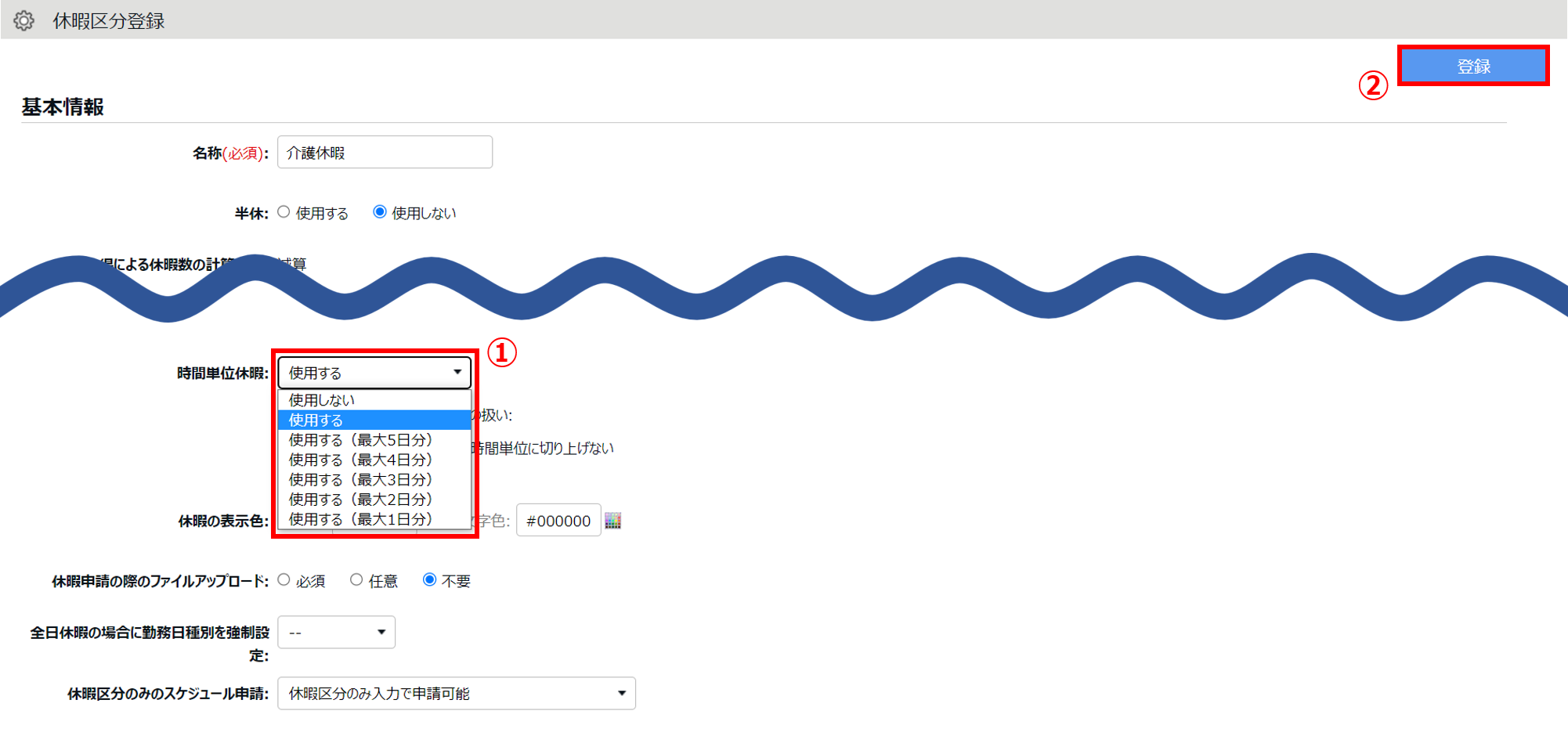
注意点
- 時間休の取得データが存在する場合は、お客様の操作画面では変更できません。
サポートデスクへお問い合わせください。
例)時間単位休暇 : 使用する(最大5日分)
日の契約労働時間 : 8時間
上記のような設定をした場合、1年間(※1)で時間休として取得できるのは「40時間」までとなります。
1年間(※1)に40時間を超えて時間休を取得しようとすると、休暇残数不足エラー(※2)になります。
※1 1年間の起算日がいつになるかは設定状況によって変わります。
詳細については、下記関連記事をご参照ください。
※2 ご利用環境によっては、半休取得で生じた半日(0.5日)の休暇残日数を時間休として取得できない場合が
あります。
時間休の取得可能上限に到達していないのに時間休の休暇残数不足エラーが出る場合は、下記関連記事を
ご確認ください。
取得時間単位の変更方法
時間休を1回につき何時間ずつ取得するか、取得時間単位を設定および変更できます。
ホーム画面「設定」内の[従業員]をクリックします。
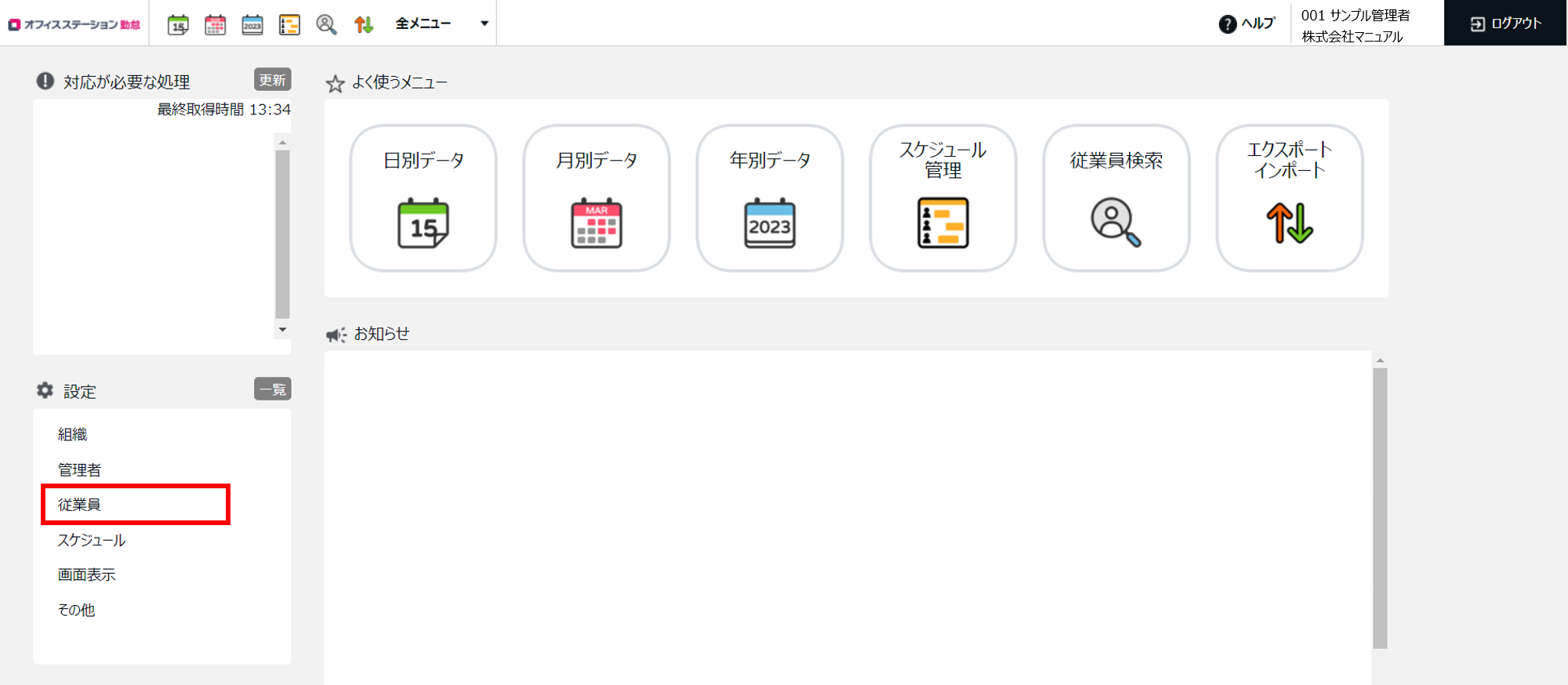
[雇用区分設定]をクリックします。

対象区分の[編集]をクリックします。
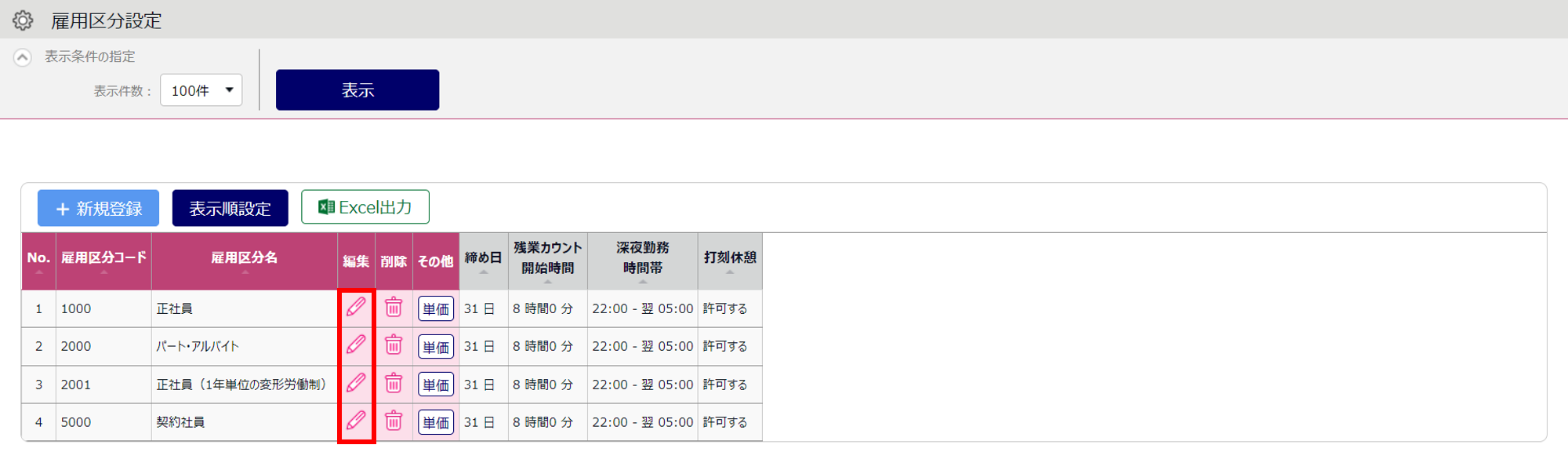
「休暇関連」項目の[詳細]をクリックします。
「時間休暇の取得時間単位」で、それぞれ時間休の取得時間単位を変更(①)し、[登録]をクリック(②)します。
※有休の場合は分単位を設定できません。

例)時間休暇の取得時間単位 : 2時間
日の契約労働時間 : 8時間
上記のような設定をした場合、一度に取得できるのは「2時間」「4時間」「6時間」「8時間」のいずれかとなります。
勤務データ編集にて1時間だけ取得しようとすると「時間休暇の取得時間単位[2時間]に合わせて時間休暇を取得して下さい」と表示され、エラーになります。